Zalo là một trong những ứng dụng nhắn tin và gọi video phổ biến nhất tại Việt Nam. Tuy nhiên, nhiều người dùng không biết rằng các thông tin tìm kiếm trên Zalo cũng sẽ được lưu lại và có thể ảnh hưởng đến quyền riêng tư của họ. Trong bài viết này, chúng ta sẽ tìm hiểu cách xoá lịch sử tìm kiếm Zalo để giữ cho thông tin cá nhân được an toàn và bảo mật hơn.
Nội dung
1. Cách xóa lịch sử tìm kiếm Zalo trên iPhone iOS
Để giúp bạn có thể xoá lịch sử search Zalo dễ dàng, dưới đây chúng mình đã tổng hợp cách xoá trên nền tảng iOS. Tham khảo ngay bên dưới nhé !
1.1. Bước 1
Đầu tiên, bạn mở Zalo trên máy của mình ra > thanh tìm kiếm hiện lên, bạn chạm vào Tìm bạn bè, tin nhắn,… > nhấn và giữ avatar bạn mình trong khoảng 1 tới 2 giây.
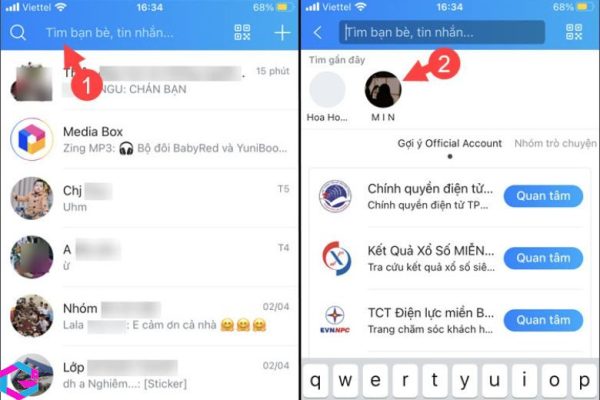
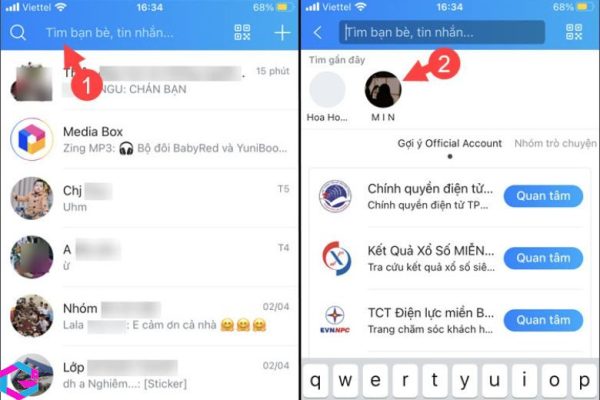
1.2. Bước 2
Sau đó, một dấu X sẽ hiện lên > bạn chạm vào chúng để Xoá lịch sử tìm kiếm > cuối cùng chọn Xong để hoàn tất quá trình.
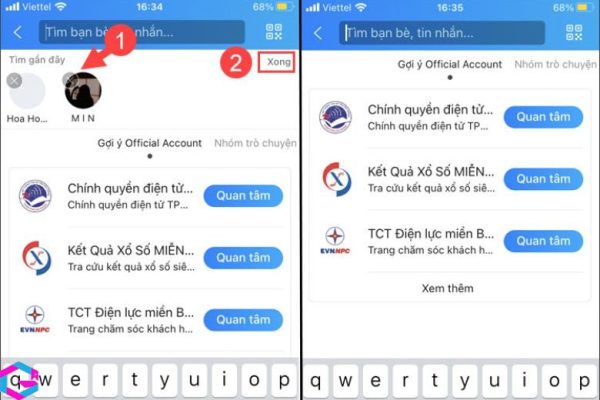
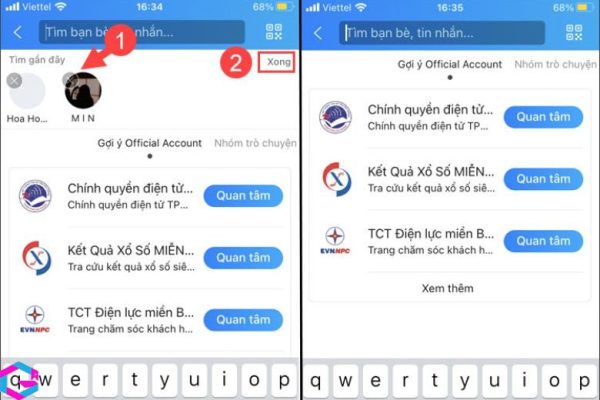
Ngoài cách trên, thì bạn cũng có thể làm theo những bước như sau tuỳ theo cấu hình Zalo của mỗi người.
Bước 1: Trên điện thoại iPhone > bạn cũng chọn vào thanh tìm kiếm> chọn tiếp vào Chỉnh sửa lịch sử tìm kiếm.


Bước 2: Tính năng xoá từng nội dung search trên Zalo iPhone vẫn chưa được cung cấp. Hiện tại, người dùng chỉ có thể bật hoặc tắt chế độ lưu lại nội dung search trên ứng dụng này.. Trong Lịch sử tìm kiếm có bao gồm Lưu liên hệ đã tìm và Lưu từ khoá đã tìm, bạn chỉ cần tắt chúng đi là được.
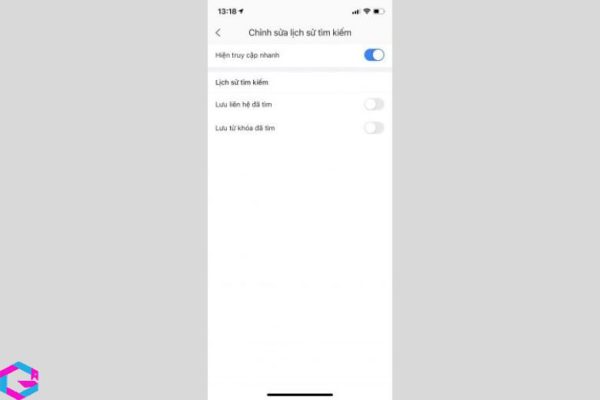
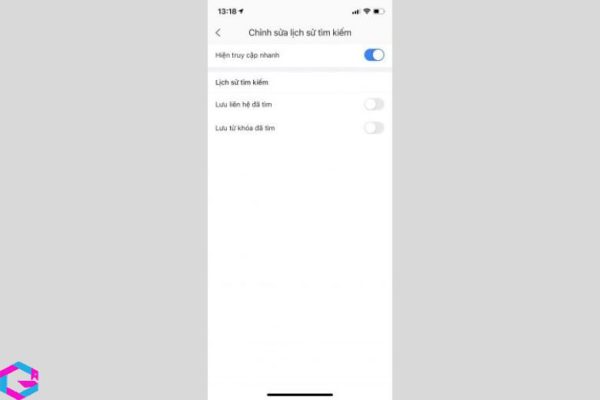
2. Cách xóa lịch sử tìm kiếm Zalo trên Android
2.1. Bước 1
Đầu tiên, bạn cũng nhấn vào khung tìm kiếm có trên Zalo Tìm bạn bè, tin nhắn… > tiếp theo chạm và giữ vào avatar bạn bè mà mình cần xoá đi.
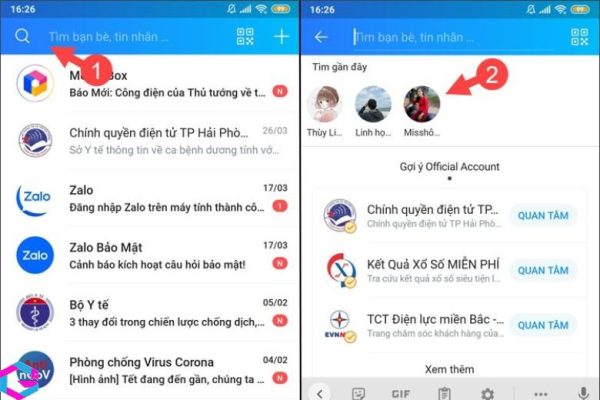
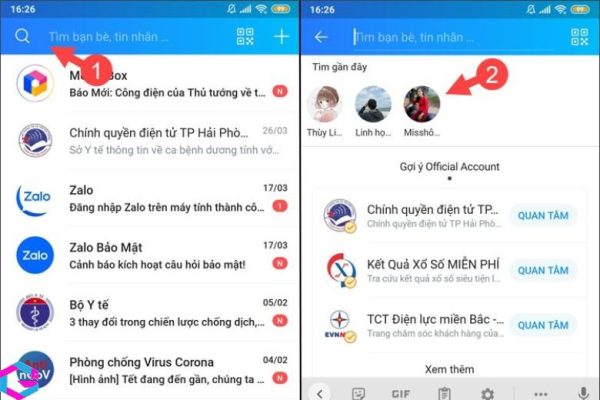
2.2. Bước 2
Sau đó, chọn mục Xoá khỏi Tìm gần đây là hoàn tất thao tác.
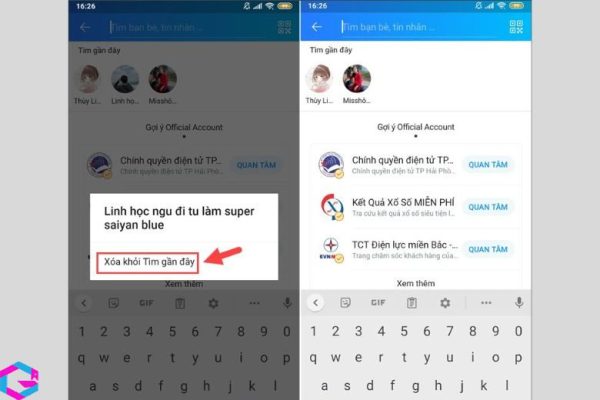
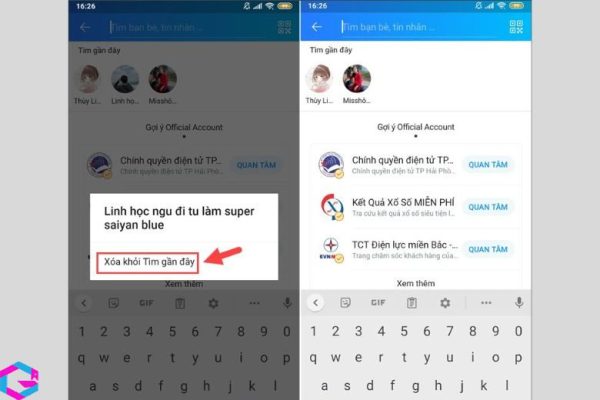
Tương tự, bạn có thể thực hiện thao tác này nếu máy mình không dùng được cách trên.
Bước 1: Bạn nhấn vào khung search ngay trên cùng của Zalo để xem lại lịch sử của mình trên đây. Ở giao diện mới này > bạn cũng chọn vào Chỉnh sửa lịch sử tìm kiếm.
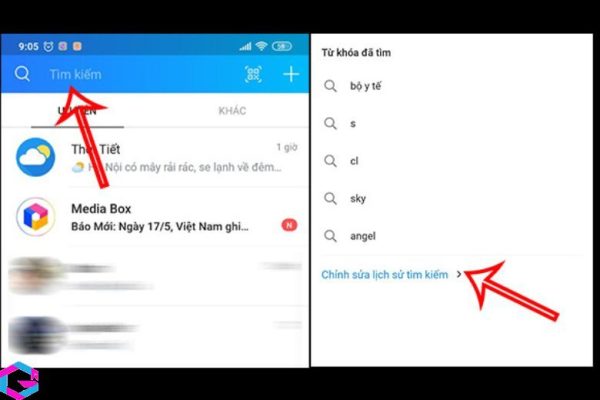
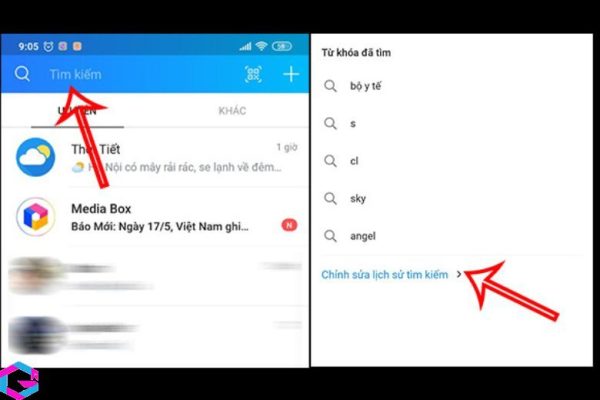
Bước 2: Lúc này, mọi lịch sử search trên Zalo của bạn sẽ hiện ra, chúng được chia thành 2 loại là Liên hệ đã tìm và Từ khoá đã tìm.
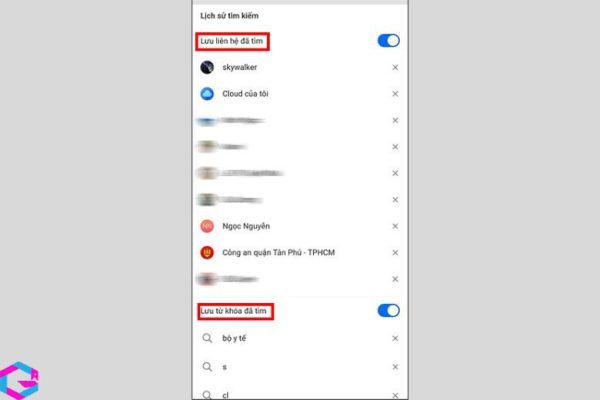
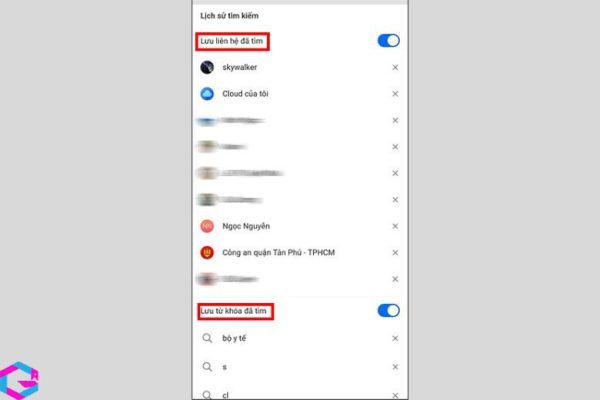
Bước 3: Bạn có thể tắt chế độ Lưu lịch sử đã tìm trên Zalo để ẩn hoặc xoá lịch sử search trước đó. Dù vậy, các nội dung đã tìm kiếm vẫn không bị xoá hoàn toàn và có thể được khôi phục bằng cách bật lại chế độ này. Điều này giúp người dùng có thể khôi phục lại lịch sử tìm kiếm trên Zalo.
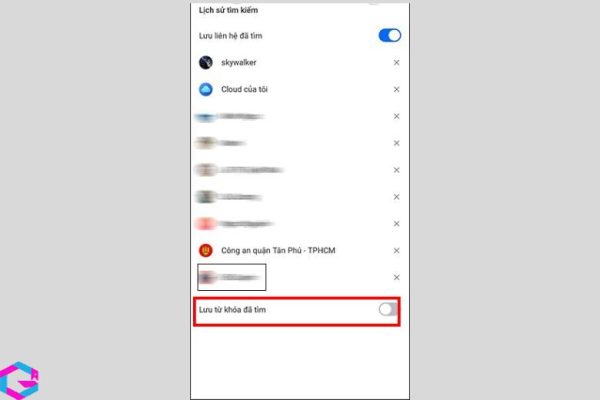
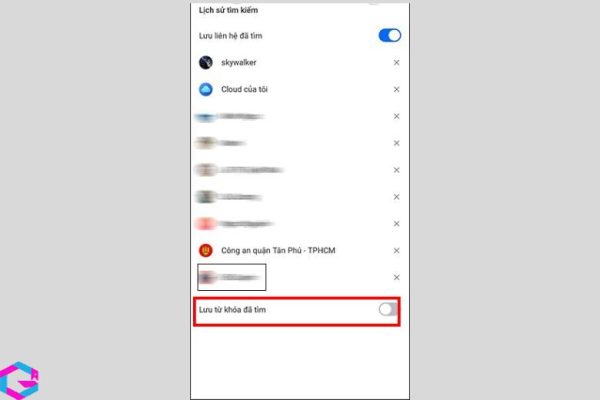
Ở trường hợp bạn muốn xoá search cụ thể nào đó > hãy nhấn vào biểu tượng dấu X kế bên.
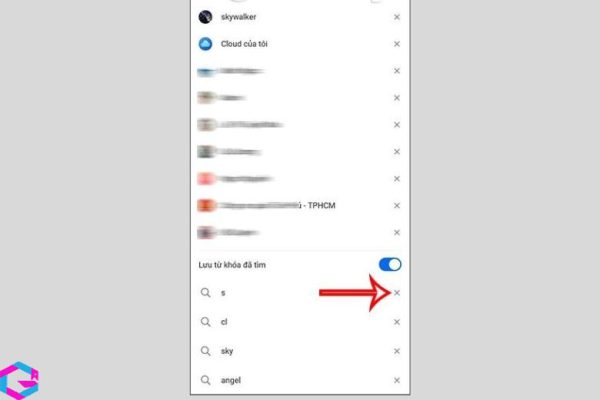
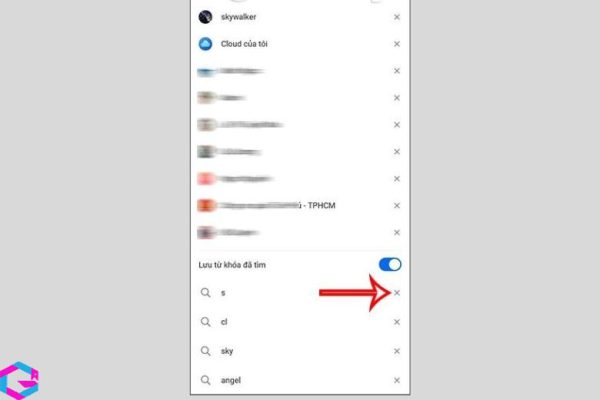
Bước 4: Ở chỗ mục Lưu liên hệ đã tìm trong Lịch sử search > bạn có thể chọn xoá từng liên hệ hoặc tắt chế độ hiện lịch sử này đi.
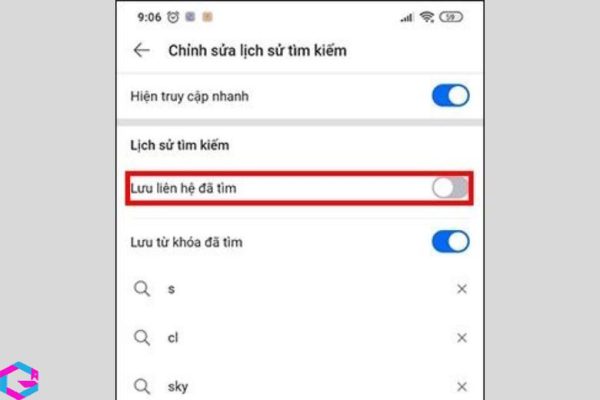
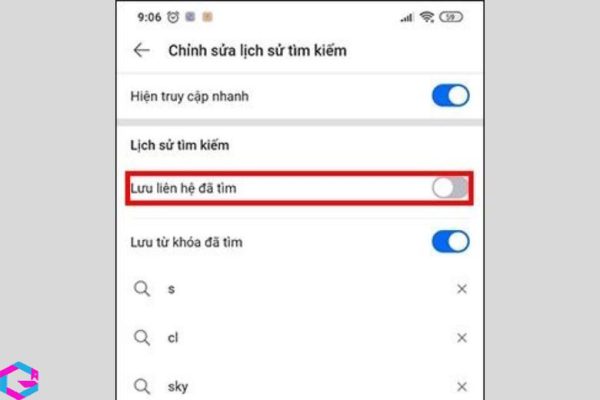
Hoặc tắt hẳn luôn Lưu liên hệ đã tìm cùng Lưu từ khoá đã tìm thì các nội dung sau này có tìm cũng sẽ không lưu lại nữa.
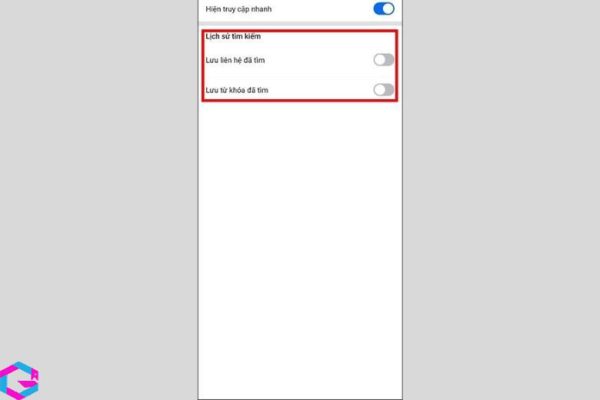
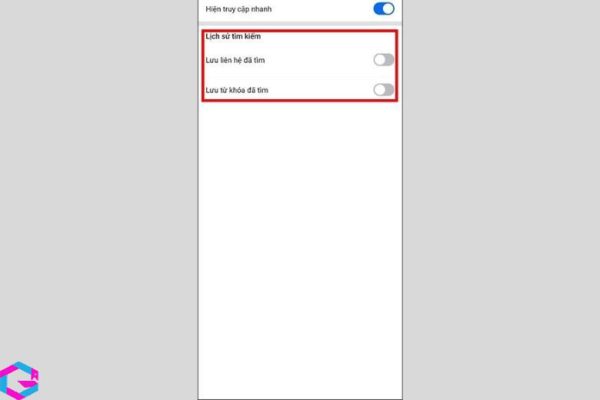
3. Cách xóa lịch sử tìm kiếm Zalo trên máy tính
3.1. Bước 1
Trước tiên, bạn truy cập vào Zalo trên máy tính bằng website hoặc tải về ứng dụng Zalo > Sau đó nhấn chọn vào ô Tìm ở trên cùng.
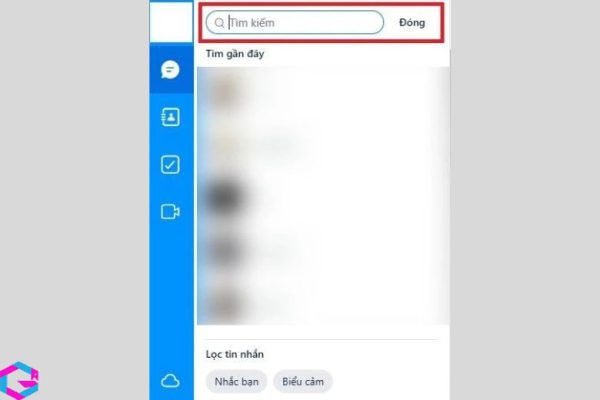
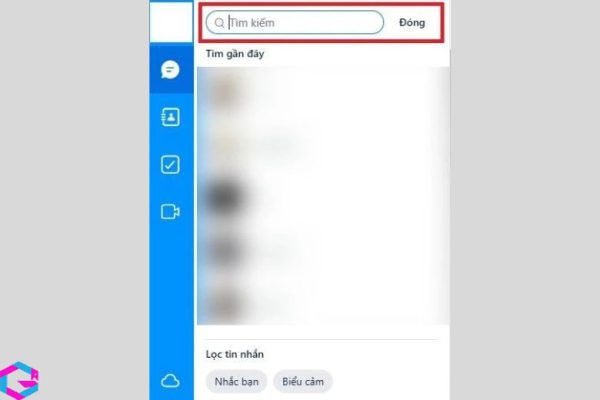
3.2. Bước 2
Hiện tại, các tài khoản mà bạn đã tìm kiếm gần đây sẽ được hiển thị đầy đủ ở phía dưới. Bạn có thể dễ dàng tìm thấy chúng bằng cách lướt xuống. Để thuận tiện hơn, bạn có thể sử dụng tính năng Lọc tin nhắn ở cuối danh sách tài khoản để chỉ hiển thị các tin nhắn mà người khác nhắc đến hoặc thả cảm xúc với bạn.
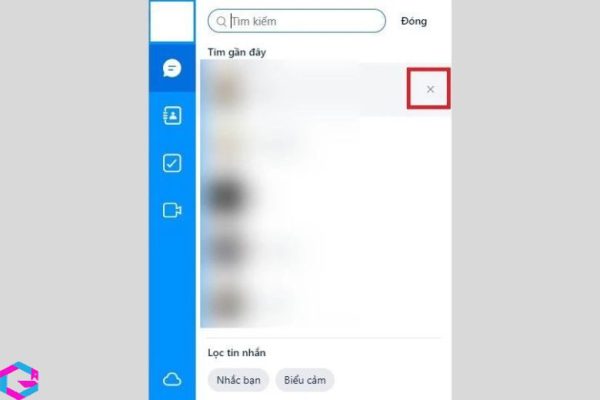
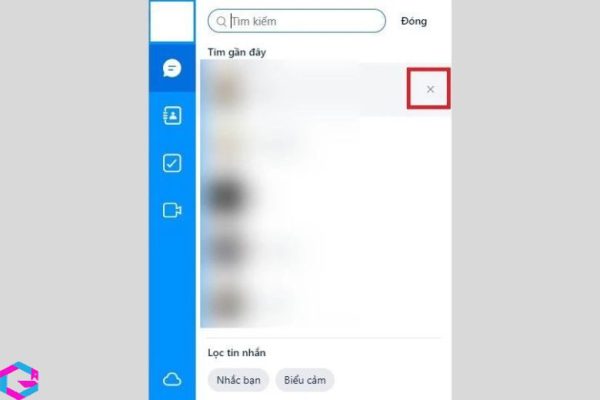
4. Kết luận
Tóm lại, xoá lịch sử tìm kiếm trên Zalo là một tính năng hữu ích giúp bảo vệ quyền riêng tư của người dùng. Bằng cách thực hiện theo các hướng dẫn đơn giản trong bài viết, bạn có thể dễ dàng xoá lịch sử tìm kiếm trên Zalo trên cả điện thoại di động và máy tính. Việc xoá thường xuyên lịch sử tìm kiếm trên Zalo cũng giúp bạn duy trì một tài khoản sạch và sắp xếp hơn. Hy vọng bài viết này sẽ giúp bạn xoá lịch sử Zalo dễ dàng hơn.






